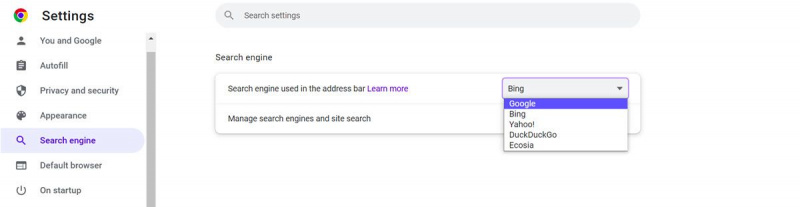Ja, pārlūkojot savu iecienītāko vietni pārlūkā Chrome, esat pamanījis, ka pārlūkprogrammas noklusējuma meklētājprogramma ir mainīta no jūsu vēlamās meklētājprogrammas uz Bing bez jūsu ziņas, neuztraucieties — jūs neesat viens.
Tas var notikt, ja pārlūkā Chrome iekļūst ļaunprātīgi tīmekļa paplašinājumi vai spraudņi, tiek mainīti tā iestatījumi un kā noklusējuma meklētājprogramma tiek iestatīta Bing. Šī problēma var būt nomākta, it īpaši, ja meklējumos internetā esat ļoti atkarīgs no iecienītākās meklētājprogrammas, bet tā vietā tiekat nepārtraukti novirzīts uz Bing.
DIENAS VIDEO MAKEUSEOF
Šeit mēs apskatīsim, kā noņemt Bing no pārlūka Chrome un vēlreiz iestatīt vēlamo meklētājprogrammu kā noklusējuma meklētājprogrammu.
Kā Bing tiek automātiski iestatīts kā noklusējuma meklētājprogramma?
Viens no iespējamiem iemesliem ir tas, ka nesen esat instalējis bezmaksas programmatūras programmu no interneta. Iespējams, tas ir aprīkots ar iepriekš pārbaudītu opciju, lai iestatītu Bing kā noklusējuma meklētājprogrammu.
Vēl viens iemesls tam var būt tas, ka ļaunprātīgs paplašinājums vai lietojumprogramma, iespējams, ir mainījusi jūsu pārlūkprogrammas Chrome iestatījumus. Parasti šīs ļaunprātīgās programmas tiek instalētas jūsu datorā, kad noklikšķināt uz viltotām uznirstošajām reklāmām vai saitēm. Šīs reklāmprogrammatūras programmas mainiet savus Chrome iestatījumus, lai gūtu ieņēmumus izstrādātājiem, novirzot meklēšanas vaicājumus uz Bing, izmantojot sponsorētās saites.
Cits iespējamais izskaidrojums var būt tas, ka jūs vai kāds cits, iespējams, esat manuāli mainījis noklusējuma meklētājprogrammu uz Bing. Alternatīvi, iespējams, iepriekš esat izmantojis citu pārlūkprogrammu, piemēram, Firefox vai Microsoft Edge, un importējis savus iestatījumus no turienes pārlūkā Chrome, tostarp noklusējuma meklētājprogrammu kā Bing.
1. Chrome iestatījumos atiestatiet noklusējuma meklētājprogrammu
Pirmā un visieteicamākā metode, kā noņemt Bing no pārlūka Chrome un atiestatīt vēlamo meklētājprogrammu kā noklusējumu, ir to izdarīt Chrome iestatījumos. Lai to izdarītu, veiciet tālāk norādītās darbības.
iphone 12 pro max pret iphone 12
- Atveriet pārlūku Chrome un noklikšķiniet uz trīs punktu izvēlnes ikona augšējā labajā stūrī.
- Parādītajā nolaižamajā izvēlnē atlasiet Iestatījumi.
- Lapā Iestatījumi pārslēdzieties uz Meklētājs cilne no kreisās puses.
- Izvērsiet nolaižamo izvēlni blakus Adreses joslā izmantotā meklētājprogramma un sarakstā atlasiet vēlamo meklētājprogrammu.
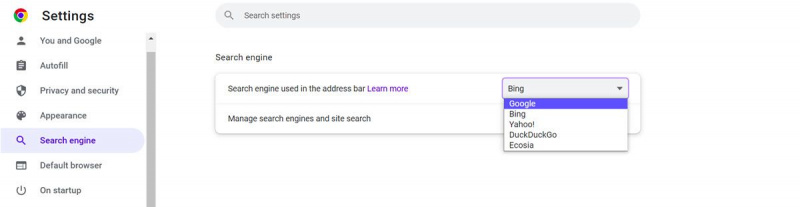
- Tālāk noklikšķiniet uz Pārvaldiet meklētājprogrammas un meklēšanu vietnē zem tā.
- Ritiniet uz leju un zem virsraksta Meklētājprogramma noklikšķiniet uz trīs punkti blakus jūsu izvēlētajai meklētājprogrammai, piemēram, Google .
- Noklikšķiniet uz Padarīt noklusējumu opciju.

Veicot iepriekš minētās darbības, jūsu meklētājprogramma tiks atiestatīta no Bing uz jūsu izvēlēto. Tomēr dažreiz meklētājprogramma var tikt automātiski iestatīta uz Bing. Lai to atrisinātu, jums ir pilnībā jānoņem Bing no Google Chrome meklētājprogrammu saraksta.
2. Noņemiet Bing no pārlūka Chrome meklētājprogrammu saraksta
Ja iepriekš minētā metode nedarbojas un pārlūkā Chrome joprojām redzat Bing kā noklusējuma meklētājprogrammu, mēģiniet to pilnībā noņemt no saraksta. Lūk, kā to izdarīt:
- Palaidiet pārlūku Chrome un noklikšķiniet uz trīs punktu izvēlnes ikonas augšējā labajā stūrī.
- Izvēlieties Iestatījumi no nolaižamās izvēlnes.
- Lapā Iestatījumi pārejiet uz Meklētājs no kreisās puses.
- Klikšķiniet uz Pārvaldiet meklētājprogrammas un meklēšanu vietnē .
- Meklēt Bing zem Meklētājprogrammas virsraksta un noklikšķiniet uz trīs vertikāli punkti ikona blakus tai.
- Izvēlies Dzēst opciju no saraksta.
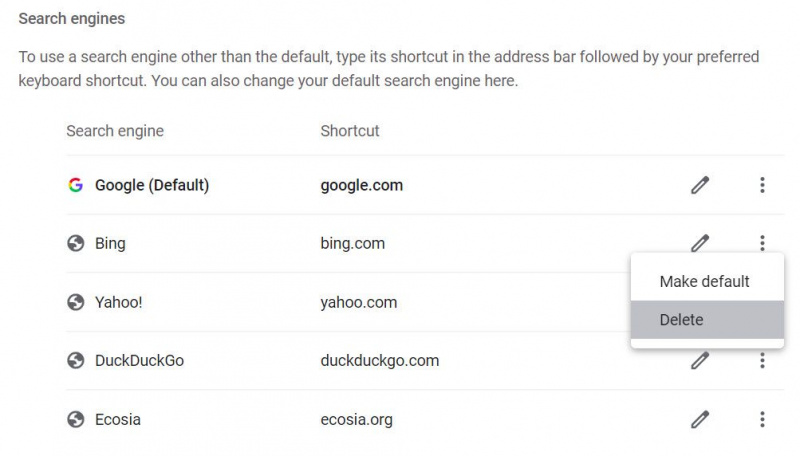
- Apstipriniet, noklikšķinot uz Poga Dzēst pēc uzvednes.
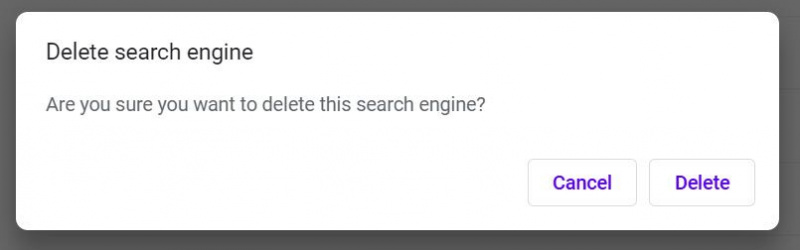
Tāpat, veicot iepriekš minētās darbības, varat noņemt no saraksta jebkuru citu aizdomīgu vai nebūtisku meklētājprogrammu.
3. No Chrome atinstalējiet aizdomīgos paplašinājumus
Ja joprojām nevarat atiestatīt noklusējuma meklētājprogrammu pārlūkā Chrome, iespējams, kāds ļaunprātīgs paplašinājums neļauj jums to izdarīt. Šādā gadījumā labākais risinājums būtu noņemiet visus aizdomīgos un nevajadzīgos paplašinājumus no jūsu pārlūkprogrammas. Tālāk ir norādītas darbības, lai to paveiktu.
kā atvērt xbox one s
- Noklikšķiniet uz trīs punktu izvēlnes ikona pārlūka Chrome augšējā labajā stūrī.
- Parādītajā nolaižamajā izvēlnē atlasiet Vairāk rīku un tad Paplašinājumi no saraksta.
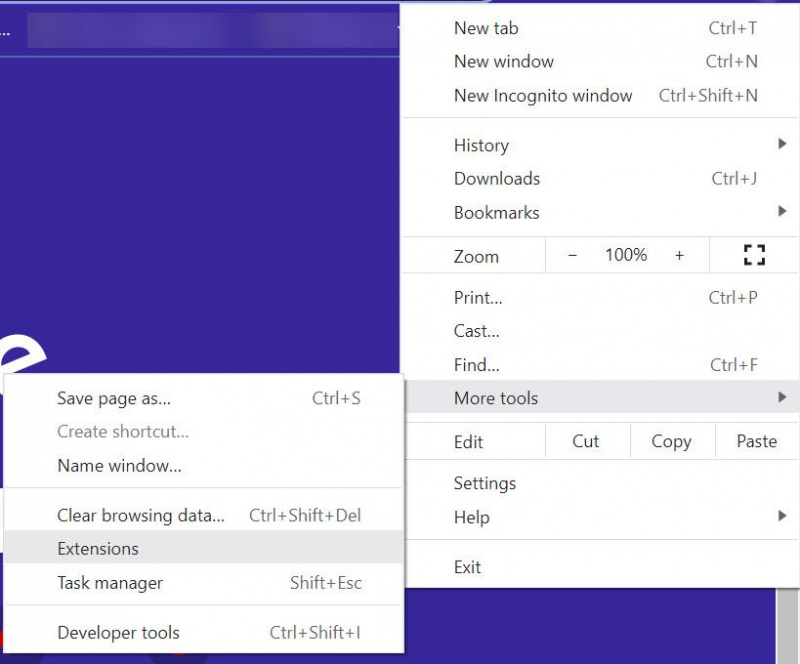
- Lapā Paplašinājumi atrodiet aizdomīgu vai nezināmu paplašinājumu un noņemiet to, noklikšķinot uz blakus esošās pogas Noņemt.
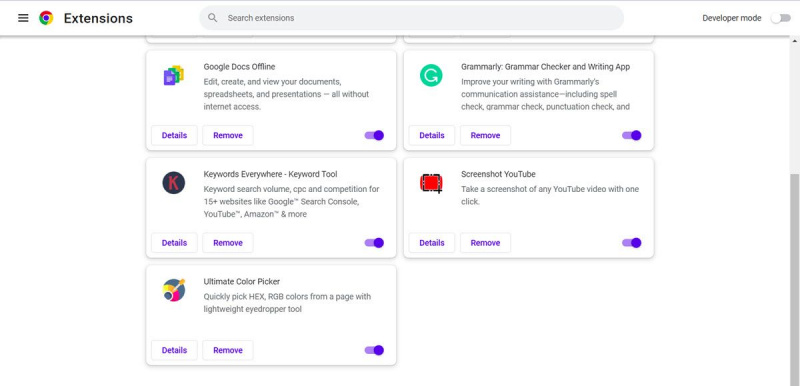
- Ja neesat pārliecināts par paplašinājumu, varat to īslaicīgi atspējot, pārslēdzot blakus esošo slēdzi Iespējots.
Kad esat noņēmis visus nevēlamos paplašinājumus, restartējiet pārlūku Chrome un pārbaudiet, vai problēma ir novērsta.
4. Palaidiet pārlūkprogrammas Chrome pretļaunprogrammatūras skenēšanu
Ja Bing joprojām ir pieejams pārlūkā Chrome, iespējams, jūsu sistēmā ir iekļuvusi ļaunprātīga programma un radījusi problēmu. Šādā gadījumā varat izmantot iebūvēto Chrome tīrīšanas rīku, lai skenētu un noņemtu no sistēmas ļaunprātīgu programmatūru. Lūk, kā to izdarīt:
- Atveriet pārlūku Chrome, ierakstiet chrome://settings/cleanup adreses joslā un nospiediet Ievadiet .
- Chrome tīrīšanas lapā noklikšķiniet uz Atrast pogu.
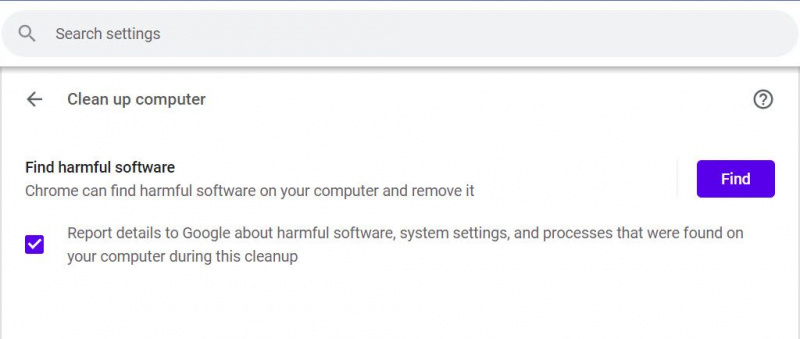
- Tagad pārlūks Chrome pārbaudīs jūsu sistēmu, lai atrastu ļaunprātīgu programmatūru, un, ja tāda tiks atrasta, tā tiks parādīta sarakstā.
- Noklikšķiniet uz Noņemt pogu blakus ļaunprātīgas programmatūras nosaukumam, lai to noņemtu no sistēmas.
- Restartējiet pārlūkprogrammu Chrome un pārbaudiet, vai problēma ir novērsta.
5. Notīriet Chrome kešatmiņu vai sīkfailus
Ja joprojām nevarat noņemt Bing no pārlūka Chrome, var palīdzēt kešatmiņas un sīkfailu notīrīšana pārlūkā Chrome. Lūk, kā to izdarīt:
- Atveriet pārlūku Chrome, ierakstiet chrome://settings/clearBrowserData adreses joslā un nospiediet Ievadiet .
- Parādītajā logā Notīrīt pārlūkošanas datus atlasiet laika diapazonu kā Visu laiku no nolaižamās izvēlnes.
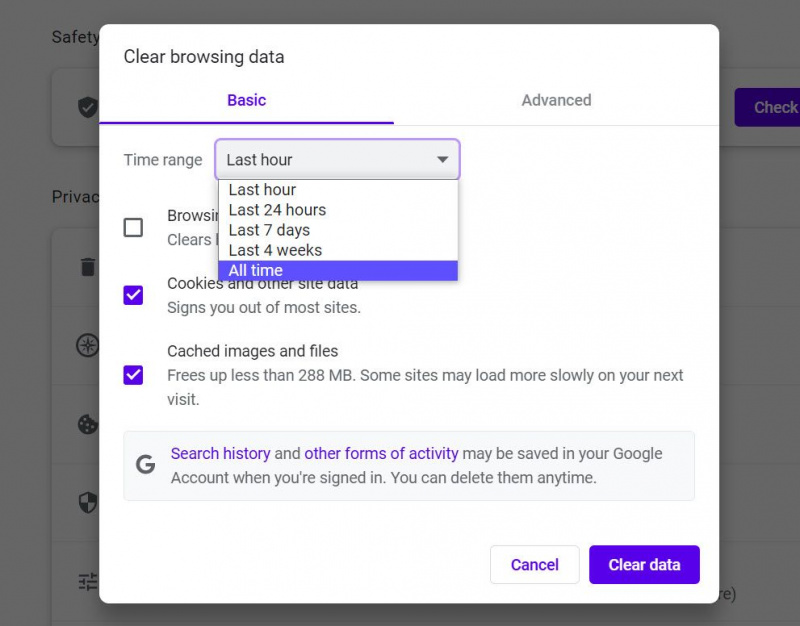
- Tagad atlasiet visas opcijas zem virsraksta Notīrīt datus un noklikšķiniet uz Izdzēst datus pogu.
- Restartējiet pārlūkprogrammu Chrome un pārbaudiet, vai problēma ir novērsta.
6. Atiestatiet pārlūkā Chrome noklusējuma iestatījumus
Pēdējā iespēja ir atiestatīt Chrome noklusējuma iestatījumus. Tādējādi tiks noņemtas visas pārlūkprogrammā veiktās izmaiņas, tostarp tās, kas varētu izraisīt problēmu. Lūk, kā to izdarīt:
mbr vai gpt otrajam cietajam diskam
- Atveriet pārlūku Chrome, ierakstiet chrome://settings/resetProfileSettings adreses joslā un nospiediet taustiņu Enter.
- Parādītajā logā Atiestatīt iestatījumus tiks parādīts uznirstošais apstiprinājuma logs. Noklikšķiniet uz Atiestatīšanas poga .
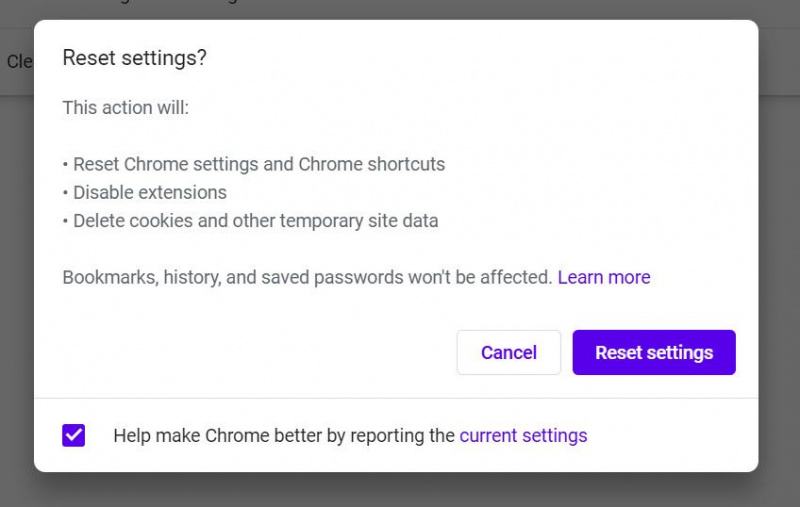
- Restartējiet pārlūkprogrammu Chrome un pārbaudiet, vai problēma ir novērsta.
Tādējādi pārlūkprogrammā Chrome tiks atiestatīti noklusējuma iestatījumi un, cerams, problēma tiks novērsta.
Kā pasargāt sevi no nesankcionētas Bing novirzīšanas nākotnē
Tagad, kad zināt, kā noņemt Bing no pārlūka Chrome, ir svarīgi arī veikt dažus profilaktiskus pasākumus, lai novērstu atkārtotu pārlūkprogrammas nolaupīšanu. Šeit ir daži padomi par to.
1. Atjauniniet savu pārlūkprogrammu un paplašinājumus
Viens no galvenajiem iemesliem, kāpēc jūsu pārlūkprogramma tiek uzlauzta, ir tas, ka tā netiek atjaunināta uz jaunāko versiju. Tāpat arī visi novecojuši paplašinājumi vai lietojumprogrammas var radīt drošības risku. Tāpēc ir svarīgi atjaunināt pārlūkprogrammu un visus instalētos paplašinājumus uz jaunāko versiju.
2. Instalējiet paplašinājumus tikai no uzticamiem avotiem
Vēl viens iemesls, kāpēc jūsu pārlūkprogramma tiek uzlauzta, ir tas, ka esat instalējis paplašinājumu no neuzticama avota. Tāpēc ir svarīgi instalēt paplašinājumus tikai no uzticamiem avotiem.
Pirms paplašinājuma instalēšanas varat arī apskatīt tā pārskatus un vērtējumus.
3. Neklikšķiniet uz aizdomīgām saitēm vai uznirstošajiem logiem
Noklikšķinot uz aizdomīgas saites vai uznirstošos logus ir vēl viens veids, kā jūsu pārlūkprogramma var tikt nolaupīta. Tāpēc jums vienmēr jābūt uzmanīgiem, uz ko noklikšķināt, kad atrodaties tiešsaistē.
Ja redzat kādu aizdomīgu uznirstošo logu, neklikšķiniet uz tā. Tāpat, ja saņemat e-pastu ar aizdomīgu saiti, neklikšķiniet uz tās.
Varat mēģināt pārslēgties uz citu pārlūkprogrammu
Iepriekš minētie labojumi palīdzēs noņemt Bing no pārlūka Chrome. Tomēr, ja problēma joprojām pastāv, varat mēģināt pārslēgties uz citu pārlūkprogrammu. Ir pieejamas daudzas labas pārlūkprogrammas, kuras varat izmantot Chrome vietā. Mozilla Firefox, Microsoft Edge un Safari ir dažas no populārākajām.